Jak wszyscy wiemy, VirtualDub to darmowy i potężny program do przechwytywania i przetwarzania wideo dla systemu Windows do kompresji, przycinania, usuwania dźwięku, stosowania efektów specjalnych itp. Nie jest zaawansowanym edytorem wideo, ale to, co robi, robi wyjątkowo dobrze. Jednak zgodnie z ograniczeniami systemu operacyjnego, jeśli jesteś użytkownikiem komputera Mac, edytowanie filmów za pomocą VirtualDub na komputerze Mac może nie być możliwe. Możesz się zastanawiać, czy istnieje jakaś alternatywa VirtualDub dla komputerów Mac do wykonania zadania edycji wideo. Poniżej przedstawiamy 5 najlepszych VirtualDub dla komputerów Mac w celach informacyjnych.
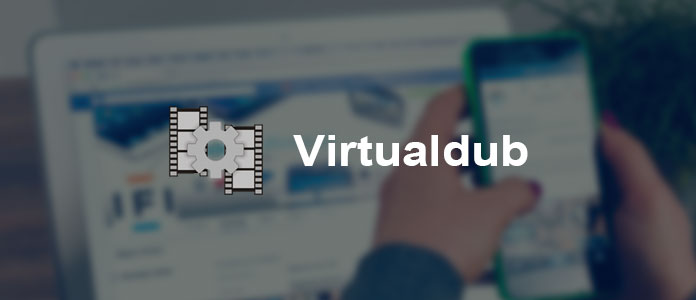
Krok 1Załaduj wideo
Pobierz i zainstaluj Aiseesoft Video Converter Ultimate dla komputerów Mac. Klikając przycisk „Dodaj plik”, możesz załadować pliki wideo lub folder do programu.

Krok 2Edytuj wideo
Jeśli chcesz przyciąć wideo, wybierz plik wideo i kliknij opcję „Klip” w głównym interfejsie, aby wyciąć wideo na określone części. Jeśli uznasz, że efekt wideo jest niezadowalający, sprawdź wideo i kliknij opcję „Edytuj”. Możesz łatwo dostosować jasność, nasycenie, kontrast, odcień i głośność wideo, przeciągając suwaki w oknie „Efekt”, aby wyretuszować swoje filmy i wyeliminować postrzępienie z przeplotu. Funkcja „usuwania przeplotu” w wersji systemu Windows konwertuje wideo z przeplotem na progresywny obraz o wyższej jakości.

Krok 3Ulepsz wideo
Funkcja Enhance pozwala przeskalować rozdzielczość wideo, zoptymalizować jasność i kontrast wideo oraz usunąć szumy wideo za pomocą jednego prostego testu. W przypadku obracania i przerzucania filmów pomocna może być funkcja Obróć. Oferuje cztery sposoby obracania i odwracania plików wideo: obrót o 90 zgodnie z ruchem wskazówek zegara, obrót o 90 przeciwnie do ruchu wskazówek zegara, obrót w poziomie i obrót w pionie.

Krok 4Zapisz wideo
Po wykonaniu powyższych ustawień kliknij przycisk „Konwertuj”, aby rozpocząć konwersję. Ten VirtualDub dla komputerów Mac zawiera listę formatów dla różnych urządzeń.
iMovie to natywne oprogramowanie do edycji wideo dla komputerów Mac, jest świetną alternatywą dla VirtualDub na Mac OS X. Dzięki silnym funkcjom edycji wideo możesz ustawić wideo na osi czasu, dodawać efekty i dźwięk do wybranej części filmu do edycji i podglądu wyników. Ponieważ iMovie ma zarówno wersję Mac, jak i iOS, możesz najpierw edytować klipy wideo na iPhonie lub iPadzie, a później kontynuować edycję na Macu.

Free Video Editor to profesjonalny program do edycji wideo. Może dzielić, obracać, przycinać, przycinać, znak wodny, dodawać efekty i konwertować pliki wideo na komputerze Mac. Ten darmowy VirtualDub dla komputerów Mac nie tylko umożliwia edycję plików wideo SD, ale także obsługuje edycję wideo HD 1080p i 4K. Dzięki prostemu i łatwemu w użyciu interfejsowi edytowanie filmów na Macu OX S jest dla Ciebie bułką z masłem.

Avidemux, jako program do edycji wideo typu open source dla wielu platform, może pomóc w łatwej edycji pliku wideo dzięki łatwemu w użyciu interfejsowi. Obsługuje wiele formatów wideo, w tym AVI, pliki MPEG kompatybilne z DVD, MP4 i ASF przy użyciu różnych kodeków. Oprócz różnych funkcji edycji Avidemux ma również funkcję automatycznego wykonywania zadań przy użyciu projektów i kolejki zadań.

Dzięki darmowej wersji Lightworks możesz łatwo importować, przycinać i bezproblemowo splatać pliki wideo i audio za pomocą zaledwie kilku kliknięć. Jest to świetna alternatywa dla VirtualDub dla Windows i Mac. Oferuje najbardziej zaawansowane narzędzia do edycji lub przycinania, które byłyby nieco skomplikowane dla startera. Ponieważ jest to profesjonalne oprogramowanie do edycji wideo, może z łatwością obsługiwać duże pliki. Jeśli spróbujesz skorzystać z wybranej przez edytorów nominowanych do Oscara aplikacji do edycji wideo, możesz wypróbować bezpłatną wersję Lightworks.

Czy mogę używać VirtualDub do kompresji AVI?
Tak, możesz. VirtualDub nie zawiera żadnych kodeków kompresji wideo, ale możesz pobrać i zainstalować kodek z oficjalnej strony XviD. Następnie wybierz kodek XviD MPEG-4 i ustaw niższą szybkość transmisji. W międzyczasie powinieneś wybrać tryb pełnego przetwarzania w menu audio, aby wybrać MPEG Layer-3 do kompresji plików AVI.
Jakie są bezpłatne ekwiwalenty VirtualDub dla komputerów Mac?
Istnieje wiele bezpłatnych podobnych programów VirtualDub, które pomagają w edycji plików wideo na komputerze Mac. Darmowy edytor wideo Aiseesoft dla komputerów Mac, iMovie, Lightworks, Blender i innych. Pełny przegląd bezpłatne oprogramowanie do edycji wideo jest tutaj.
Jak mogę otworzyć plik MP4 w VirtualDub?
Podczas dodawania plików MP4 do VirtualDub okaże się, że to oprogramowanie nie obsługuje MP4. Aby dodać pliki MP4, powinieneś przekonwertować MP4 na AVI i dodaj go na VirtualDub.
W tym artykule przedstawiamy 5 najlepszych alternatyw VirtualDub dla komputerów Mac. Mam nadzieję, że znajdziesz ten, który chcesz edytować wideo na komputerze Mac. Uzyskaj więcej rekomendacji, zostaw nam komentarz poniżej, aby dać nam znać.